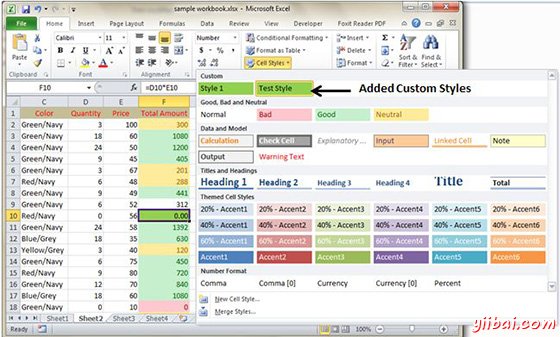Excel使用样式 - Excel教程
在MS Excel中使用样式
使用MS Excel命名风格使它很易于应用一组预定义的格式设置选项的单元格或单元格区域。这样可以节省时间以及确保单元格一致的外观。
风格可以设置多达六种不同的属性:
数字格式
字体(类型,大小和颜色)
对齐(垂直和水平)
边框
模式
保护(锁定和隐藏)
现在,让我们来看看样式如何是有帮助的。假设应用一个特定的风格,以二十几个单元格散在整个工作表。后来,你会发现这些单元应该是12PT而不是14PT的字体大小。 不是改变每个单元,只需编辑样式。所有单元格与特定的样式就会自动改变。
应用样式
选择主页»样式»单元格样式。请注意,这显示是实时预览:那就是,当你将鼠标移到风格选择,选定单元格或区域暂时显示样式。当你看到喜欢的样式,单击它的样式应用到选择。
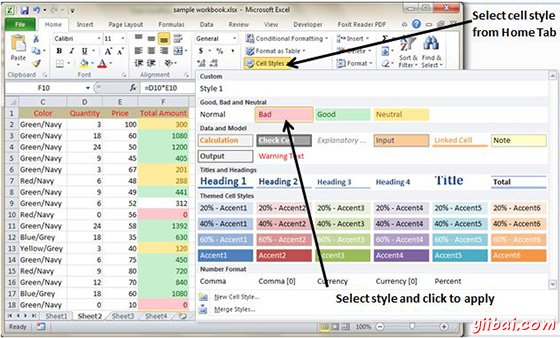
在MS Excel中创建自定义样式
我们可以在Excel 中创建新的自定义样式,用来创建一个新的样式,请按照下列步骤操作:
选择一个单元格,然后单击从主页选项卡单元格样式
单击新建单元格样式,并命名样式名称
单击格式应用格式的单元格
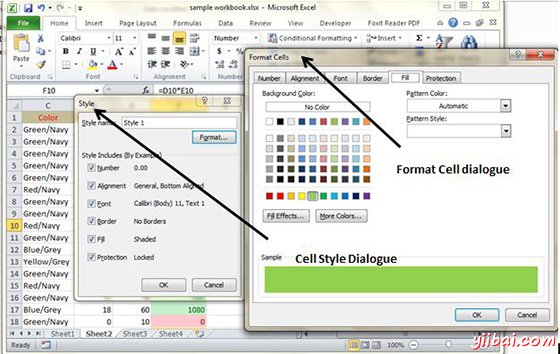
- 经过应用的格式,点击确定。这将在款式增添新的样式。您可以在首页»样式查看。